Como corrigir o erro de carregamento do aplicativo Steam?
Neste artigo, tentaremos resolver o problema "Application Load Error" que os usuários do Steam encontram ao executar qualquer jogo.

Os usuários do Steam encontram o problema "Application Load Error" ao executar qualquer jogo, restringindo seu acesso ao jogo. Se você estiver enfrentando esse problema, poderá encontrar uma solução seguindo as sugestões abaixo.
Por que estou encontrando um erro de carregamento do aplicativo Steam?
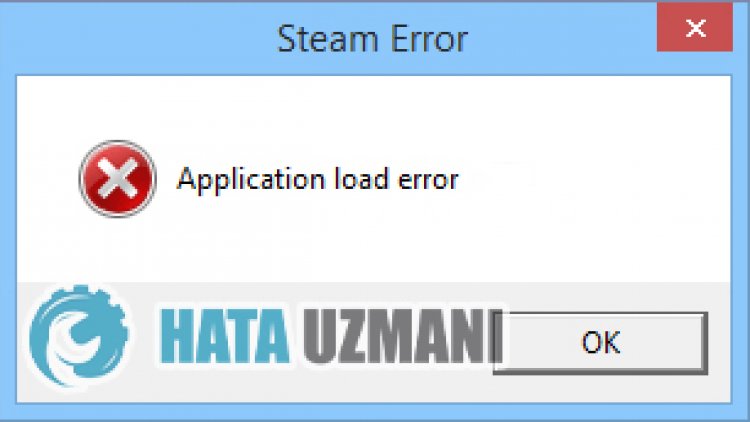
Quando os usuários do Steam desejam executar qualquer jogo, eles encontram o erro "Erro de carregamento do aplicativo" e são impedidos de acessar o jogo. Esse erro geralmente é causado por um problema no cache do Steam ou no arquivo do jogo, e podemos ser bloqueados no acesso. Os possíveis motivos para encontrar esse erro são os seguintes:
- Seu armazenamento pode não ser capaz de acomodar o tamanho do jogo.
- Pode haver um problema com o programa Steam.
- Pode ser problema de rede
- O arquivo pode estar ilegível.
- Pode haver problemas com o cache e os cookies do Steam.
- Os dados do navegador Steam podem ser problemáticos.
Já que dissemos por que encontramos esse problema, vamos paraasolução.
Como corrigir o problema de erro de carregamento do aplicativo Steam
Podemos resolver o problema seguindo as sugestões abaixo para corrigir esse erro.
1-) Verifique seu armazenamento
O fato deaunidade de armazenamento onde o jogo está instalado não corresponder ao tamanho do jogo pode nos fazer encontrar esse problema. Para isso, você precisa verificar se sua unidade de armazenamento carrega o arquivo do jogo. Se o tamanho do arquivo exceder o seu disco, você pode instalar o jogo no disco externo. Se você não tiver um disco externo, poderáliberar espaçolimpando o armazenamento de arquivos desnecessários.
2-) Execute o Programa como Administrador
O fato de o programa Steam não rodar como administrador pode causar muitos erros. Seapermissão para instalar o arquivo no armazenamento não for permitida, executá-lo como administrador nos ajudaráaresolver esse problema.
- Clique com o botão direito do mouse no programa Steam na área de trabalho.
- Abra-o clicando em "Executar como administrador" nalistalistada.

3-) Limpar dados do navegador Steam
Podemos evitar esse erro com o software delimpeza de cache do navegador desenvolvido pelo Steam.
- Execute o programa Steam.
- Clique em "Steam" no canto superior esquerdo.
- Clique em "Configurações" na tela que se abre.
- Clique em "Navegador de Internet" à esquerda no menu que se abre.
- Clique no botão "Excluir cache do navegador da Internet" e "Excluir todos os cookies do navegador" na tela do menu pop-up.
Após esse processo, abra o jogo e verifique se o problema persiste.
4-) Limpar o cache de download do Steam
Podemos eliminar esse problema usandoaferramenta delimpeza de cache de download que o Steam cria.
- Execute o programa Steam.
- Clique em "Steam" no canto superior esquerdo.
- Clique em "Configurações" na tela que se abre.
- Clique em "Downloads" à esquerda no menu que se abre.
- Clique no botão "Limpar cache de download" na tela do menu pop-up
5-) RepararaBiblioteca Steam
A biblioteca Steam corrompida ou danificada pode fazer com que encontremos esse problema.
- Execute o programa Steam.
- Clique em "Steam" no canto superior esquerdo.
- Clique em "Configurações" na tela que se abre.
- Clique em "Downloads" à esquerda no menu que se abre.
- Clique no botão "Pastas da Biblioteca Steam" na tela do menu pop-up
- Selecione o armazenamento salvo do jogo e clique em "Reparar pasta" clicando nos três pontos à direita.

6-) Verifiqueaintegridade do arquivo do jogo
Verificaremosaintegridade do arquivo do jogo e verificaremos e baixaremos quaisquer arquivos ausentes ou incorretos. Para isso;
- Abra o programa Steam.
- Abra o menu da biblioteca.
- Clique com o botão direito do mouse no jogo instalado à esquerda e abraaguia Propriedades.
- Abra o menu Arquivos locais no lado esquerdo da tela que é aberta.
- Clique no botão Verificaraintegridade dos arquivos do jogo no menu Arquivos locais que encontramos.
Após este processo, o download será realizado através da verificação dos arquivos do jogo danificados. Apósaconclusão do processo, tente abrir o jogo novamente.
7-) Desative o programa antivírus
Desative qualquer programa antivírus que você use ou exclua-o completamente do seu computador. Se você estiver usando o Windows Defender, desative-o. Para isso;
- Abraatela de pesquisa inicial.
- Abraatela de pesquisa digitando "Configurações de segurança do Windows".
- Clique em "Proteção contra vírus e ameaças" na tela que se abre.
- Clique em "Proteção contra ransomware" no menu.
- Desativeaopção "Acesso controlado à pasta" na tela que é aberta.
Depois disso, vamos desativaraproteção em tempo real.
- Digite "proteção contra vírus e ameaças" na tela de pesquisa inicial e abra-a.
- Em seguida, clique em "Gerenciar configurações".
- Ativeaproteção em tempo real para "Desativada".
Depois de realizar esta operação, precisaremos adicionar os arquivos Steam como exceções.
- Digite "proteção contra vírus e ameaças" na tela de pesquisa inicial e abra-a. Em
- Configurações de proteção contra vírus e ameaças "Gerenciar configurações" e em "Exclusões" selecione "Adicionar exclusão ou Desinstalar".
- Selecione Adicionar uma exclusão e selecioneapasta "Steam" salva em seu disco.
Após esse processo, tente fechar o jogo Steam completamente comaajuda de um gerenciador de tarefas e execute o aplicativo Steam novamente.
8-) Atualizar o aplicativo Steam
O fato de o aplicativo Steam não estar atualizado pode fazer com que encontremos muitos problemas de conexão. Para isso, você precisa verificar se o aplicativo está atualizado em qual aplicativo o jogo está instalado. Para isso, você pode aguardarasolicitação de atualização fechando o aplicativo completamente e reiniciando-o, ou pode solicitar uma atualização de dentro do aplicativo.
- Abra o aplicativo Steam.
- Verifique se o aplicativo está atualizado clicando na opção "Steam" no canto superior esquerdo e clicando no botão verificar atualização na opção suspensa.
Se o aplicativo estiver desatualizado, ele será atualizado e reiniciado. Após esse processo, você pode verificar se o problema persiste.
9-) Reinstale o aplicativo Steam
Vários problemas que ocorrem no aplicativo Steam podem fazer com que encontremos vários problemas. Para isso, desinstale o aplicativo Steam do seu computador comaajuda do painel de controle e executeainstalação novamente. Devidoaessa situação, todos os seus jogos baixados pelo Steam serão excluídos permanentemente do seu computador.
10-) Servidor pode estar em manutenção
Os servidores do jogo podem estar em manutenção ou inativos. Para isso, podemos entender qual é o problema verificando os servidores do jogo. Para isso, você pode ficar sabendo da situação seguindoaconta oficial do twitter.
Sim, amigos, resolvemos nosso problema com este título. Se o problema persistir, você pode perguntar sobre os erros encontrados entrando em nossa plataforma FORUM que temos aberto.








![Como corrigir o erro do servidor do YouTube [400]?](https://www.hatauzmani.com/uploads/images/202403/image_380x226_65f1745c66570.jpg)










